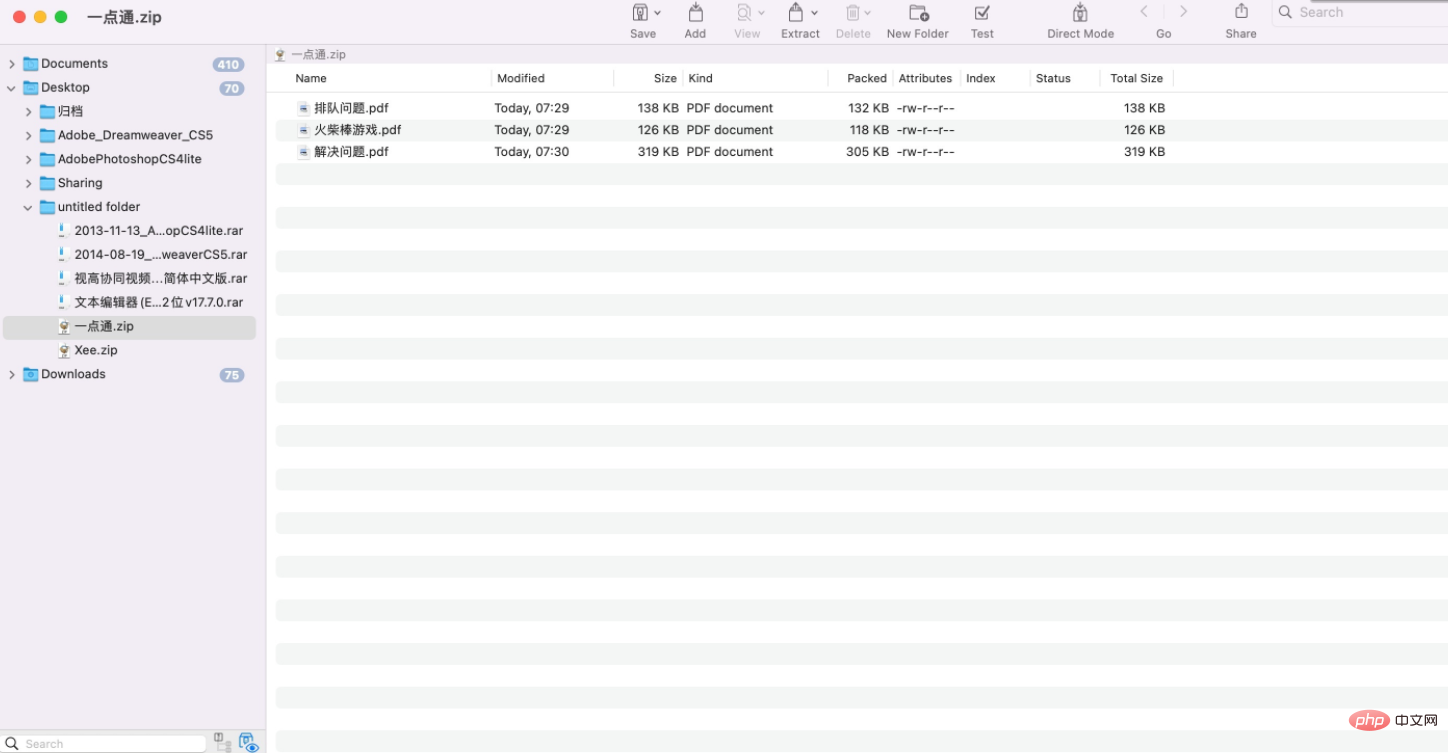mac自带解压软件是“归档实用工具”,它是苹果OS X系统自带的一款压缩和解压工具。“归档实用工具” 支持解压或压缩ZIP、CPIO和CPGZ格式,可以解压zip2、cbz、tar、gz、jar、tgz、tbz、compress和uuencode压缩格式。

本教程操作环境:macOS10.15系统、macbook pro 2020电脑。
mac自带解压软件是“归档实用工具”。
mac“归档实用工具” 介绍
“归档实用工具” 是苹果OS X系统自带的一款压缩和解压工具。
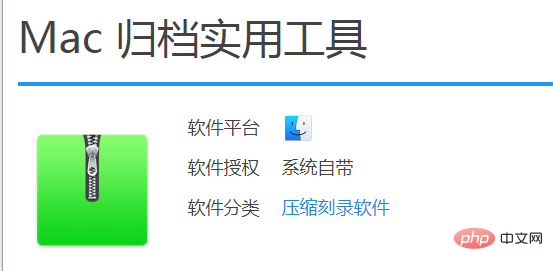
“归档实用工具” 支持解压或压缩ZIP、CPIO和CPGZ格式,可以解压zip2、cbz、tar、gz、jar、tgz、tbz、compress和uuencode压缩格式。
“归档实用工具” 可满足日常需求,但可以压缩和解压的格式不多,例如遇到需要解压rar格式的压缩文件时,就需要其他压缩软件补充。
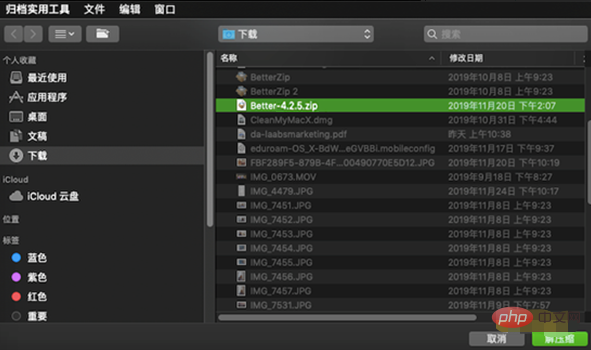
软件支持格式
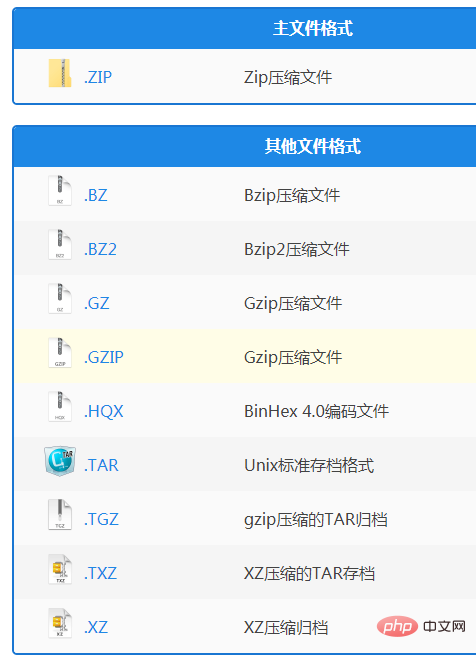
扩展知识:mac其他可以解压软件
1、全能解压
在「设置」中把自动解压勾选上。选中文件双击一下,就完美解压了。它支持的文件格式比较全,包括常见的zip,rar,7z,总共好像有几十种,对日常的使用足够了。

拖拽文件到主界面或者右键选择Unzip One 打开,我就一目了然的看到了压缩包的文件结构.
双击一下我想预览的文件,就自动打开了,超级方便。而且可以同时选多个压缩包一起到主界面,很赞!
拖拽我想解压的单个文件到任意目录,就自动解压了该文件
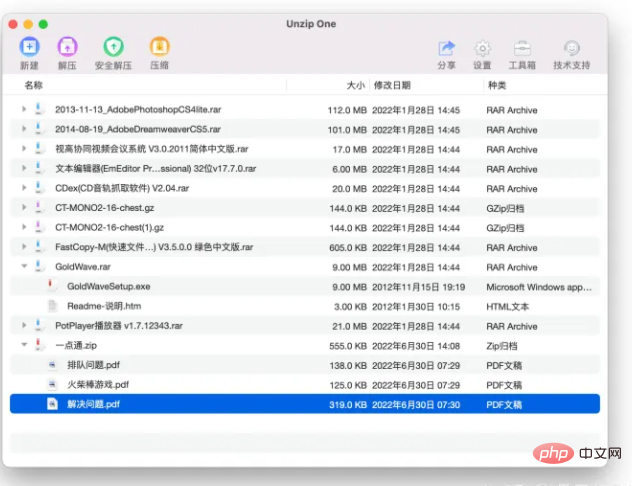
2、The Unarchiver
The Unarchiver 算是解压届的一哥,霸榜Apple 商店。但是后面会提到,我个人一些使用场景它并不支持,比如压缩包内免解压预览,或者只解压压缩包里的单个文件。

3、MacZip
打开压缩包可以把包展开显示出来,双击单个文件就可以预览了,而且它也支持拖拽单个文件解压。不过一个压缩包单独打开一个窗口,想同时打开多个就不方便了。
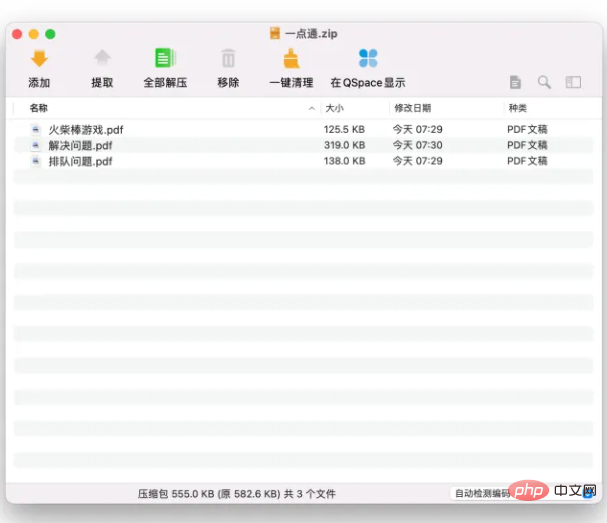
4、BetterZip
它有点模仿windows的窗口管理器,把所有的用户目录下的文件都展示出来,这样也挺方便的。双击压缩包内的单个文件即可预览,也可以拖拽出来解压。但是我个人不喜欢,感觉不够Mac化,看个人喜爱了。